word文档怎样删除标注 word标注工具
时间:2023-10-19 来源:互联网 浏览量:
word文档怎样删除标注,在现代办公软件中,Word已经成为了最常用的文字处理工具之一,随着使用Word编辑文档的频率增加,我们可能会遇到一种情况,即文档中出现了许多标注。这些标注可能是他人对我们文档内容的评论或修改建议,也可能是我们自己在编辑过程中添加的批注。当我们完成文档编辑后,这些标注可能会显得多余甚至干扰阅读。了解如何删除Word文档中的标注变得尤为重要。在本文中我们将介绍一些简单的方法,帮助您快速高效地删除Word文档中的标注,提升文档的整洁度和可读性。
具体步骤:
1.word的标注会生成在文档右边,因此如果需要删除。先打开需要更改的文档。
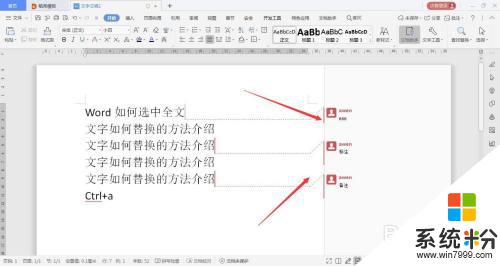
2.点击标注,然后点击标注旁边的下拉标志。选择删除即可删除对应的标注。
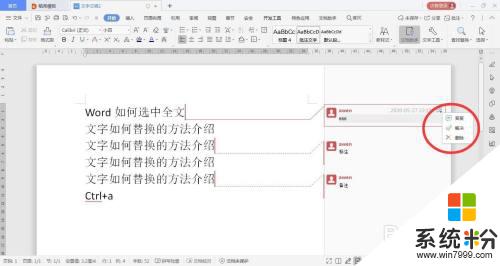
3.如果是需要批量删除标志,则点击上方审阅选项。
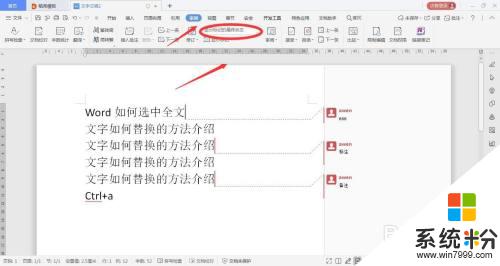
4.进入审阅后,点击下方选择框,选择原始状态则所有标志被隐藏。
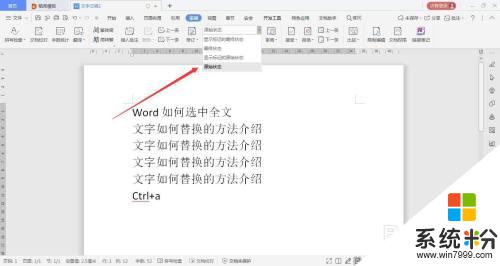
以上就是如何删除word文档中所有的标注内容,如果您还有不清楚的地方,可以按照本文的方法来操作,希望本文能够帮助到您。
我要分享:
相关教程
- ·Word文档标注页码怎样从1开始 Word标注页码第1页设置教学 Word文档标注页码从1开始的方法 Word标注页码第1页设置教学
- ·word批注如何删除 word批注删除步骤
- ·word文档不显示批注 Word文档如何隐藏批注
- ·word怎么删除箭头 怎样清除word文档中的箭头标记
- ·word 去掉批注 word批注删除步骤
- ·word转pdf显示批注 如何将word文档带批注转化为pdf并显示批注
- ·戴尔笔记本怎么设置启动项 Dell电脑如何在Bios中设置启动项
- ·xls日期格式修改 Excel表格中日期格式修改教程
- ·苹果13电源键怎么设置关机 苹果13电源键关机步骤
- ·word表格内自动换行 Word文档表格单元格自动换行设置方法
电脑软件热门教程
- 1 Mac DNS被劫持怎么办?
- 2 电脑打开压缩文件提示不能打开此文件该如何解决 电脑打开压缩文件提示不能打开此文件该怎么解决
- 3 忘记wifi密码怎么办 wifi密码忘记如何解决
- 4电脑硬盘指示灯一直亮怎么办
- 5Win10系统让文件夹提示文件大小信息的方法
- 6Win10 10074没有Aero玻璃毛边效果怎么办,如何开启
- 7怎样在电脑上实现全屏高清连拍? 在电脑上实现全屏高清连拍的方法有哪些?
- 8iPhone浏览器如何清理缓存 iPhone浏览器清理缓存的方法有哪些
- 9Windows8怎样更改计算机描述? Windows8更改计算机描述的方法有哪些?
- 10如何删除桌面的“打开好桌道壁纸”选项 删除桌面的“打开好桌道壁纸”选项的方法
